Κάθε μέρα οι εγκληματίες υπολογιστών βρίσκουν νέους τρόπους να μας εξαπατήσουν να κατεβάζουμε ιούς, keyloggers, adware και άλλο λογισμικό που προορίζεται να κλέψει τα προσωπικά μας στοιχεία, να μας κατασκοπεύσει ή απλά να ερεθίσει. Αλλά η πρόληψη των κακόβουλων προγραμμάτων δεν πρέπει να είναι περίπλοκη. Μερικές απλές προφυλάξεις μπορούν να κρατήσουν τον υπολογιστή σας απαλλαγμένο από λοίμωξη.
Αποκτήστε τις πιο πρόσφατες εκδόσεις του λογισμικού που χρησιμοποιείτε
Η ασφάλεια του υπολογιστή αρχίζει και τελειώνει με το λειτουργικό σύστημα. Εάν χρησιμοποιείτε Windows, αναβαθμίστε σε Windows 7. Ο κανόνας της αναβάθμισης της τελευταίας έκδοσης είναι λιγότερο αυστηρός για παλαιότερες εκδόσεις Mac OS X, Linux και Android, αλλά τα Windows XP και Vista θα πρέπει να θεωρούνται verboten.
Στη συνέχεια, βεβαιωθείτε ότι το λογισμικό ενημερώνεται αυτόματα. Στο παρελθόν συνιστώ να γίνεται αυτόματη λήψη ενημερώσεων των Windows, αλλά να τα εγκαταστήσετε με μη αυτόματο τρόπο, αφού επιβεβαιώσετε ότι οι ενημερώσεις δεν θα δημιουργήσουν προβλήματα. Ωστόσο, ο κίνδυνος των λεγόμενων μολύνσεων μηδενικών ημερών - οι οποίοι επιχειρούν να εκμεταλλευτούν τις τρύπες λογισμικού πριν μπορέσουν να διορθωθούν - είναι πάρα πολύ μεγάλη.
Οι πιθανότητες μιας ενημέρωσης των Windows να καταστρέφουν τον υπολογιστή σας είναι πολύ μικρότερες από τις δυνατότητες μιας μόλυνσης λόγω της έλλειψης σημαντικής ενημερωμένης έκδοσης ασφαλείας. Οι αυτόματες ενημερώσεις μπορεί να είναι ενοχλητικές όταν απαιτούν επανεκκίνηση που διακόπτει την εργάσιμη μέρα σας, αλλά αυτές οι απρογραμμάτιστες διακοπές είναι ένα μικρό τίμημα για ένα ασφαλέστερο σύστημα.
Η επαλήθευση ότι τα Windows και το λογισμικό ασφαλείας είναι ενημερωμένα είναι τόσο εύκολη όσο η εξέταση στην περιοχή ειδοποιήσεων για οποιαδήποτε εικονίδια που συνοδεύονται από ένα κόκκινο σημάδι ελέγχου, το οποίο υποδεικνύει ένα πρόβλημα. Για το Microsoft Security Essentials, το σύμβολο "all-clear" είναι ένα πράσινο φρούριο με ένα λευκό σημάδι ελέγχου (δείτε την κάτω δεξιά γωνία της εικόνας παρακάτω).
Για να ελέγξετε τις ρυθμίσεις ασφαλείας στα Windows 7, κάντε κλικ στο εικονίδιο ανεμιστήρα στην περιοχή ειδοποιήσεων και επιλέξτε Ανοίξτε το Κέντρο δράσης. Κάντε κλικ στο κάτω βέλος δίπλα στην επιλογή Ασφάλεια για να δείτε τις τρέχουσες ρυθμίσεις σας.

Τον περασμένο Μάιο περιέγραψα τρεις δωρεάν σαρωτές που ελέγχουν το σύστημά σας για παρωχημένο, ανασφαλές λογισμικό. Το αγαπημένο μου από τα τρία είναι το Personal Software Inspector (PSI) της Secunia, το οποίο εφαρμόζει αυτόματα τις ενημερώσεις κώδικα για το λογισμικό του υπολογιστή σας και προσφέρει γραφικές προβολές στο ιστορικό ενημέρωσης λογισμικού.
Να είστε επιφυλακτικοί με τα phish e-mails
Μην κάνετε κλικ σε συνδέσμους ή κάνετε λήψη συνημμένων σε μηνύματα, εκτός αν τα αναμένατε. Αυτό ισχύει ακόμη και αν το μήνυμα φαίνεται να είναι από κάποιον που γνωρίζετε και εμπιστεύεστε. Οι Phishers αποκτούν συχνά πρόσβαση στις λίστες επαφών των ανθρώπων και στέλνουν μηνύματα με συνδέσμους ή συνημμένα με κακόβουλο λογισμικό από αυτούς τους συμβιβασμένους λογαριασμούς.
Αυτό συνέβη σε έναν φίλο μου νωρίτερα αυτό το μήνα, όπως εξήγησα στην ανάρτηση της περασμένης εβδομάδας «Πώς να αποτρέψω την κλοπή ταυτότητας». Εάν πιστεύετε ότι ο λογαριασμός ηλεκτρονικού ταχυδρομείου σας έχει παραβιαστεί, πραγματοποιήστε πλήρη σάρωση του συστήματος με πρόγραμμα προστασίας από κακόβουλο λογισμικό άλλο από αυτό που χρησιμοποιείτε για προστασία σε πραγματικό χρόνο. Σας συνιστώ το δωρεάν πρόγραμμα Anti-Malware του Malwarebytes (περισσότερα για αυτό το προϊόν παρακάτω).
Μόλις είστε βέβαιοι ότι το μηχάνημά σας είναι απαλλαγμένο από ιούς, αλλάξτε τον κωδικό πρόσβασης του λογαριασμού ηλεκτρονικού ταχυδρομείου σας και συνεχίστε να το αλλάζετε τακτικά. Ο Rob Lightner της CNET προσφέρει ένα αστάρι για τη βελτίωση της δύναμης του κωδικού σας και το 2008 έγραψα για αυτό που εγώ ονομάσαμε ευφημιστικά οι εντολές κωδικού πρόσβασης.
Προσοχή στις λήψεις κρυφής μνήμης
Όποιος χρησιμοποιεί έναν υπολογιστή τακτικά γνωρίζει ότι οι προειδοποιήσεις και οι προειδοποιήσεις εμφανίζονται συχνά απροσδόκητα. Και ακόμη και με τους αναστολείς των αναδυόμενων παραθύρων στα προγράμματα περιήγησης που διαθέτουμε, έχουμε πλημμυρίσει με ανεπιθύμητα παράθυρα που ανοίγουν καθώς ταξιδεύουμε από τον ιστότοπο στον ιστότοπο. Δεν είναι περίεργο, πολλοί από εμάς απλά κάντε κλικ σε οποιοδήποτε κουμπί φαίνεται να κλείνει το αναδυόμενο παράθυρο, ώστε να μπορέσουμε να επιστρέψουμε στην εργασία (ή να παίξουμε).
Οι προμηθευτές κακόβουλου λογισμικού βασίζονται στην τάση μας να κάνουμε κλικ πρώτα και να σκεφτούμε δεύτερον, αν όχι καθόλου. Ακόμα και οι φαινομενικά νόμιμοι ιστότοποι ενδέχεται να εξαπατήσουν τους επισκέπτες να κάνουν κλικ σε λάθος σύνδεσμο λήψης. Πρόσφατα ο Bill Pytlovany, συγγραφέας του προγράμματος ασφαλείας WinPatrol, αντιμετώπισε συνδέσμους με επικίνδυνους ιστότοπους στις διαφημίσεις που συνοδεύουν τα αποτελέσματα όταν έψαχνε το Google και το Bing για το προϊόν του. Ο Pytlovany περιγράφει την εμπειρία στο blog του Bits από το Bill.
Η καταχώρηση αναφέρει παρόμοιους συνδέσμους με κακόβουλο λογισμικό στις διαφημίσεις που προβάλλονται με αποτελέσματα για αναζητήσεις του πρόσθετου "Web of Trust" για ασφαλή περιήγηση. Στην πραγματικότητα, το Web of Trust ήταν το πρόγραμμα που προειδοποίησε τον Pytlovany για τον αναξιόπιστο σύνδεσμο στα αποτελέσματα αναζήτησης του προϊόντος του. Το Web of Trust συνιστάται από εμένα και από άλλους συντάκτες της CNET πολλές φορές στο παρελθόν.
Ένας τρόπος για να εξασφαλίσετε ότι κάνετε λήψη μόνο του λογισμικού που θέλετε και χρειάζεστε είναι να κάνετε λήψη από την πηγή ή όσο το δυνατόν πιο κοντά στην πηγή. Το λογισμικό ασφαλείας σας θα πρέπει να σαρώσει αυτόματα όλα τα αρχεία που λαμβάνετε για ιούς, αλλά να είστε προσεκτικοί πριν κάνετε κλικ για να ανοίξετε το αρχείο ή να εγκαταστήσετε το πρόγραμμα, ανοίξτε το φάκελο στο οποίο βρίσκεται το αρχείο (συνήθως το φάκελο "Downloads"), κάντε δεξί κλικ στο αρχείο, και επιλέξτε την επιλογή σάρωσης με το λογισμικό ασφαλείας.

Μερικές φορές είναι πιο ασφαλές να μην κάνετε κλικ σε τίποτα όταν ένα παράθυρο αναδύεται απροσδόκητα. Για να κλείσετε τα αναδυόμενα παράθυρα χωρίς κλικ, πατήστε Ctrl-F4. Για να το παίξετε πραγματικά ασφαλές σε περίπτωση πιθανής αντιμετώπισης κακόβουλου λογισμικού, πατήστε Alt-F4 για να κλείσετε το πρόγραμμα περιήγησης. Εάν σας ζητηθεί, κλείστε όλες τις καρτέλες και μην τις αποθηκεύσετε για να τους αποτρέψετε από το να τις ανοίξετε ξανά όταν κάνετε επανεκκίνηση του προγράμματος περιήγησης.
Ακόμα και ένα πρόγραμμα που μοιάζει με ένα σίγουρο νικητή μπορεί να αποδειχθεί ότι είναι ένα dud αφού αρχίσετε να το χρησιμοποιείτε. Αυτός είναι ο λόγος για τον οποίο είναι καλύτερο να μην εγγραφείτε ή να παρέχετε περισσότερες προσωπικές πληροφορίες από ό, τι είναι απαραίτητο μέχρι να είστε σίγουροι ότι θα θέλετε να κρατήσετε το πρόγραμμα.
Αν δεν είναι πιθανό να χρησιμοποιήσετε συχνά μια δωρεάν εφαρμογή, μπορείτε να την απεγκαταστήσετε αργότερα. Μπορείτε πάντα να κάνετε λήψη της πιο πρόσφατης έκδοσης όταν είστε έτοιμοι να το χρησιμοποιήσετε ξανά. Αυτό θα μπορούσε να είναι μια καλύτερη προσέγγιση από τη χρήση μιας μη ασφαλούς, παρωχημένης έκδοσης.
Το Κέντρο ασφάλειας και ασφάλειας της Microsoft προσφέρει περισσότερες συμβουλές για την ενίσχυση της άμυνας σας από κακόβουλο λογισμικό.











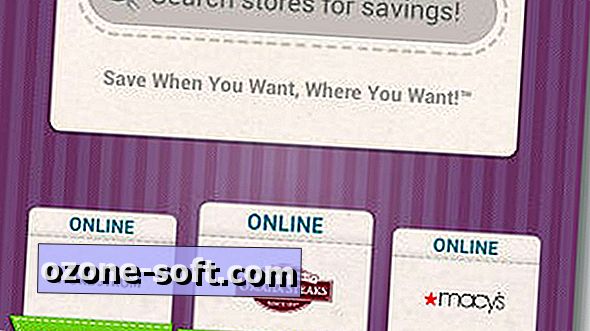

Αφήστε Το Σχόλιό Σας